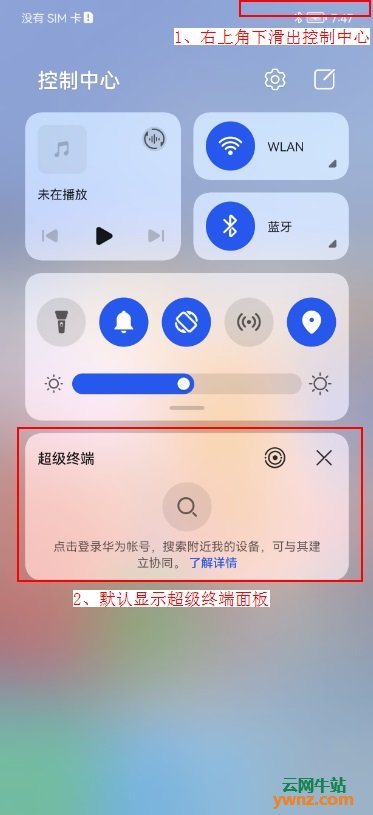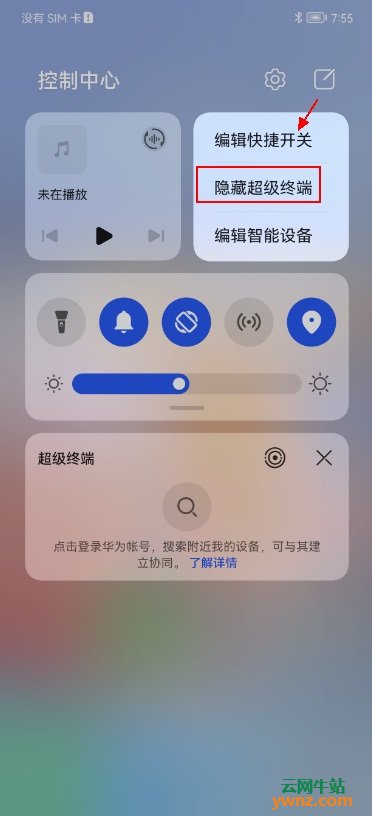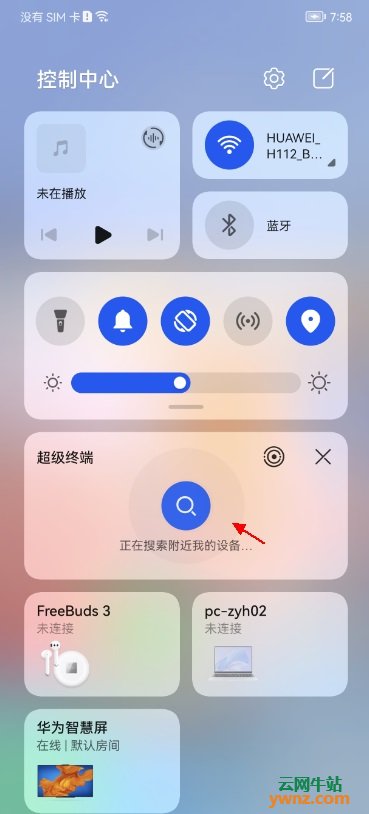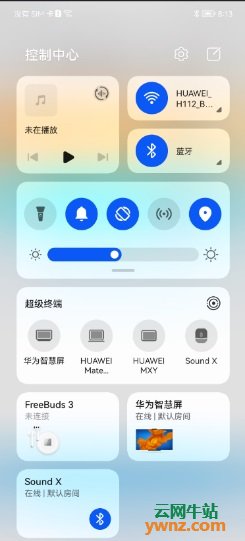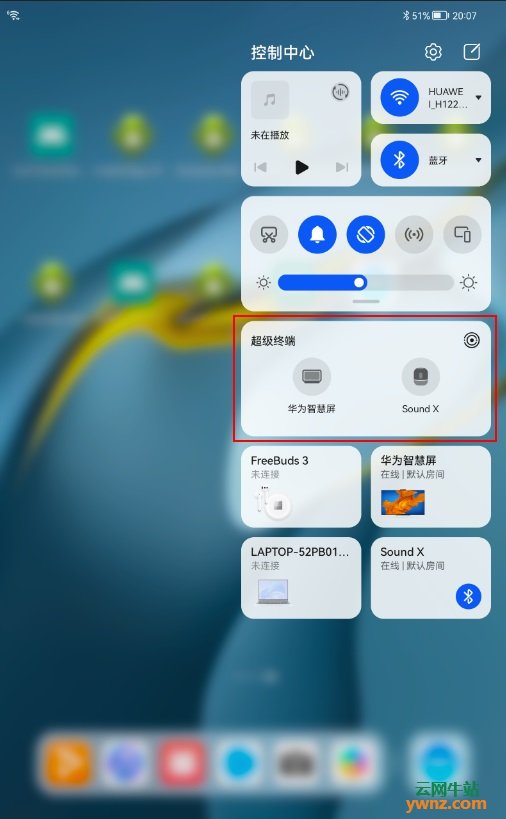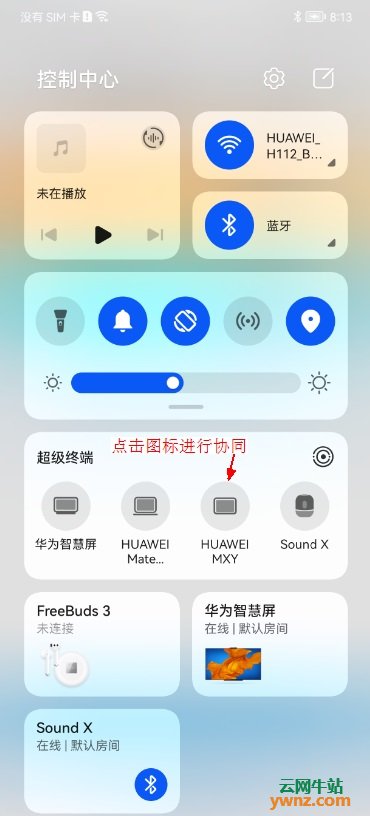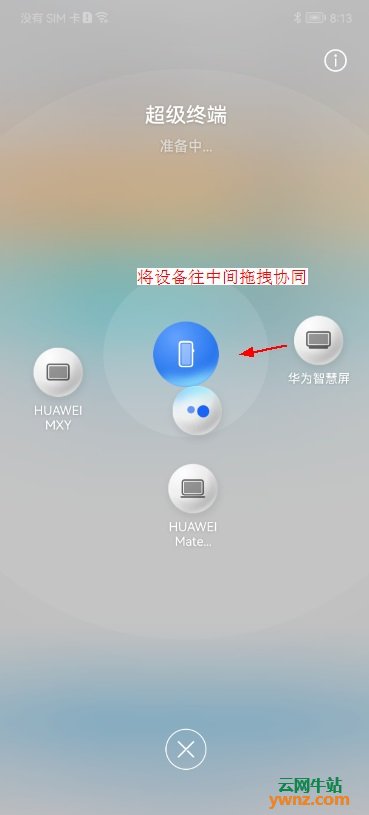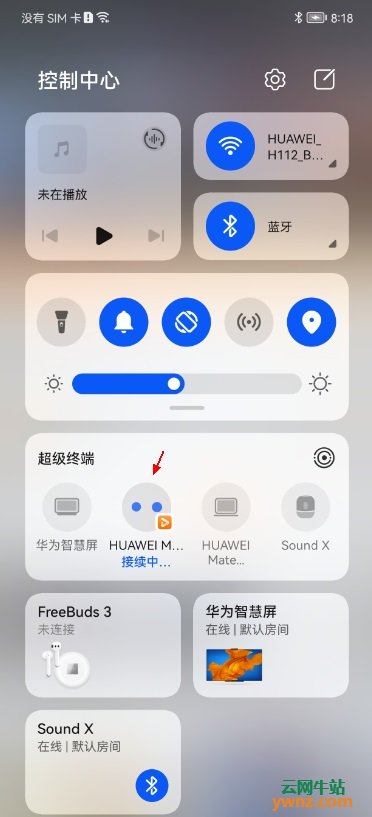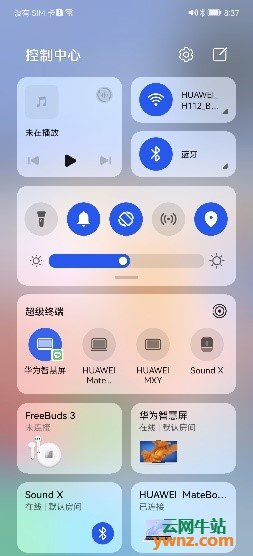|
问题:怎么使用华为的超级终端、进入超级终端、发现设备、设备协同/接续及不同设备如何进行协同/接续操作。
回答: 华为超级终端让你的华为设备协同工作,实现1+1>2。针对以上问题,以下将教你了解及掌握超级终端的操作方法。请注意需要满足的条件,比如升级至HarmonyOS 2.0及以上版本等。
进入超级终端的方法 首先来看看怎么进入超级终端: 1、手机右上角状态栏下滑,滑出控制中心面板,可看到超级终端面板。
2、控制中心面板默认显示,右上角编辑菜单可点击,来选择显示/隐藏超级面板。
发现设备的方法 只有发现设备才能连接设备,不同设备的发现/被发现的规则有一定差异。 1、手机 手机只能作为发现设备,不能作为被发现设备。 需满足条件: 1)、升级至HarmonyOS 2.0及以上版本; 2)、打开WLAN、蓝牙; 3)、登录华为账号。 操作步骤: 在超级终端面板点击搜索图标去搜索设备,当设备满足被发现条件时(如下文),手机即可很快发现。
当前版本支持4种设备类型:平板,电脑,智慧屏,音箱。其他设备支持情况以官方发布为准。
2、平板 平板既可作为发现设备,也可作为被发现设备。 作为被发现设备需满足条件: 1)、平板升级至EMUI 11.0及以上版本; 2)、如果您的平板是EMUI11.0的版本,平板需要打开WLAN、蓝牙,开启设置->更多连接->多设备协同; 3)、与手机登录同一个华为账号; 作为发现设备需满足条件: 1)、升级至HarmonyOS 2.0及以上版本; 2)、打开WLAN、蓝牙; 3)、登录华为账号。 目前支持2种设备类型:智慧屏、音箱。
3、电脑 电脑只能作为被发现设备。 需满足条件: 1)、将华为电脑管家升级至11.0及以上版本; 2)、打开WLAN、蓝牙,将华为电脑管家-右上角 --设置中心->智慧互联->多设备协同的开关开启; 3)、与手机登录同一个华为账号; 4、智慧屏 智慧屏只能作为被发现设备。 需满足条件: 1)、升级至支持版本,见《超级终端支持设备清单》; 2)、打开WIFI、蓝牙,将设置->网络与联接->多设备协同、多屏互动的开关开启; 3)、与手机登录同一个华为账号; 5、音箱 音箱只能作为被发现设备。 需满足条件: 1)、升级至支持版本,见《超级终端支持设备清单》; 2)、音箱已配网至手机/平板登录的华为账号下; 3) 与手机/平板连接至同一局域网。
设备协同/接续的方法 发现设备之后就可以进行协同/接续操作了。 有两个入口: 1、控制中心—>超级终端面板à点击设备图标触发协同;
2、控制中心—>超级终端面板右上角圆圈->拖动设备图标向中心圆吸附,即可触发协同/接续。
不同设备进行协同/接续操作的方法 1、平板 多屏协同: 操作步骤:手机未播放视频时,从超级终端选中平板,即可发起多屏协同。 平板视频接续: 操作步骤:先打开视频应用播放视频,从超级终端选中平板,即可将视频接续到平板;
支持应用范围(升级至最新版本):华为视频、优酷视频、搜狐视频。 2、电脑 多屏协同: 需满足条件:电脑需要连接网络并可以上网; 操作步骤:从超级终端选中电脑设备,即可发起多屏协同。 3、智慧屏 多屏协同: 操作步骤:智慧屏亮屏时,从手机超级终端选中智慧屏设备,即可发起多屏协同; 智慧屏熄屏投音: 操作步骤:智慧屏熄屏时,从手机超级终端选中智慧屏设备,即可将手机声音投到智慧屏上播放; 畅连通话接续: 需满足条件:手机与智慧屏连接同一局域网;智慧屏的畅连通话应用已授权(打开一次应用即可) 操作步骤:手机在拨打畅连通话时,从超级终端选中智慧屏设备,即可将通话接续到智慧屏上。
4、音箱 音箱投音: 操作步骤:从手机超级终端选中音箱设备,即可将手机声音投到音箱上播放。 注:以上就是华为超级终端操作指南,从打开到连接设备,再到如何协同/接续都讲得很清楚,再配合图片能更好的理解及掌握了。 |